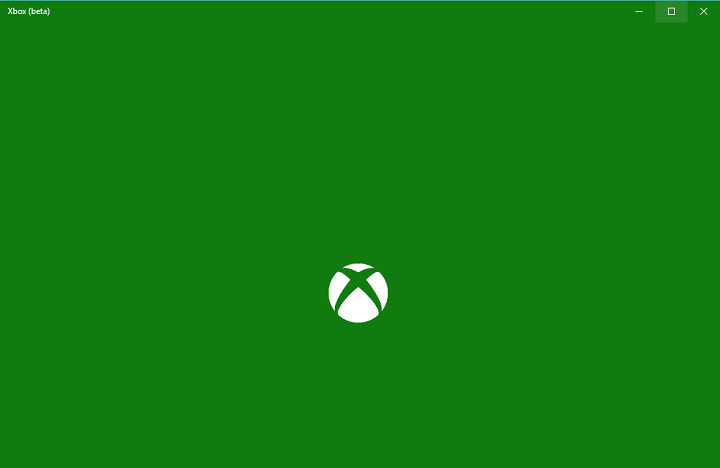
ეს პროგრამა გამოასწორებს კომპიუტერის ჩვეულებრივ შეცდომებს, დაგიცავთ ფაილების დაკარგვისგან, მავნე პროგრამებისგან, აპარატურის უკმარისობისგან და მაქსიმალურად შესრულდება თქვენი კომპიუტერი შეასწორეთ კომპიუტერის პრობლემები და ამოიღეთ ვირუსები ახლა 3 მარტივ ეტაპზე:
- ჩამოტვირთეთ Restoro PC Repair Tool რომელსაც გააჩნია დაპატენტებული ტექნოლოგიები (პატენტი ხელმისაწვდომია) აქ).
- დააჭირეთ დაიწყეთ სკანირება Windows– ის პრობლემების მოსაძებნად, რომლებიც შეიძლება კომპიუტერის პრობლემებს იწვევს.
- დააჭირეთ შეკეთება ყველა თქვენი კომპიუტერის უსაფრთხოებასა და მუშაობაზე გავლენის მოსაგვარებლად
- Restoro გადმოწერილია 0 მკითხველი ამ თვეში.
Windows 10-მა შემოიტანა ახალი ფუნქცია, რომელიც საშუალებას გვაძლევს გავაუმჯობესოთ ჩვენი სისტემა თამაშები Xbox One- დან ჩვენს კომპიუტერამდე, და მიუხედავად იმისა, რომ ეს ფუნქცია შესანიშნავად ჟღერს, ზოგი მომხმარებელი ჩივის, რომ Xbox აპლიკაცია არ გაიხსნება Windows 10-ზე.
Იმისათვის, რომ ნაკადი ვიდეო თამაშები თქვენი Xbox One- დან თქვენს კომპიუტერამდე დაგჭირდებათ Xbox აპის გაშვება, მაგრამ, როგორც ვთქვით, ზოგიერთ მომხმარებელს აქვს იტყობინება, რომ Xbox აპლიკაცია არ გაიხსნება Windows 10-ზე რატომღაც, მოდით ვნახოთ, არსებობს თუ არა ამის გზა გამოასწორეთ.
რა შემიძლია გავაკეთო, თუ ჩემი Xbox აპლიკაცია არ იხსნება Windows 10-ში?
- განაახლეთ Windows 10
- ხელახლა დააინსტალირეთ Xbox აპი
- გაასუფთავეთ Windows Store- ის მეხსიერება
- რეგიონალური პარამეტრების შეცვლა
- ჩართეთ Xbox აპი სერვისებიდან
- გაუშვით SFC სკანირება
გამოსავალი 1 - განაახლეთ Windows 10 განახლებული
თამაშები ნაკადი Xbox One- დან თქვენს Windows 10 მოწყობილობამდე არის Windows 10-ის ერთ-ერთი მთავარი მახასიათებელი და Microsoft უკვე აცნობიერებს პრობლემას.
რაც შეეხება ოფიციალურ გადაწყვეტილებას, ის ხელმისაწვდომი უნდა იყოს მეშვეობით ვინდოუსის განახლება, ასე რომ, დარწმუნდით, რომ მუდმივად ამოწმებთ განახლებებს და განაახლეთ თქვენი Windows 10.
თქვენი Windows– ის განახლების პრობლემა გაქვთ? გაეცანით ამ სახელმძღვანელოს, რომელიც დაგეხმარებათ მათი მოგვარებაში უმოკლეს დროში.
გამოსავალი 2 - გადააყენეთ Xbox აპი
ეს მარტივ გამოსავალს ჰგავს, უბრალოდ გადადით აქ Microsoft Store და ხელახლა დააინსტალირეთ აპი. მიუხედავად იმისა, რომ ეს ჟღერს, როგორც ყველაზე აშკარა გამოსავალი მომხმარებლებმა განაცხადეს, რომ ის მუშაობს, ამიტომ არ დააზიანებს მის ცდას.
უნდა აღვნიშნოთ, რომ მომხმარებელთა გარკვეულ რაოდენობას არ შეეძლო Xbox აპის წაშლა და თუ თქვენ იმ მომხმარებელთა რიცხვში ხართ, შეეცადეთ ამოიღოთ იგი PowerShell.
- გახსენით PowerShell როგორც ადმინისტრატორი. ძიების ზოლში ჩაწერეთ PowerShell და მარჯვენა ღილაკით დააჭირეთ PowerShell შედეგების სიიდან. არჩევა Run როგორც ადმინისტრატორი.
- როდესაც PowerShell დაიწყებს ჩასვით შემდეგი კოდი და დააჭირეთ Enter- ს გასაშვებად:
- Get-AppxPackage - სახელი „Microsoft. XboxApp ”| ამოღება- AppxPackage
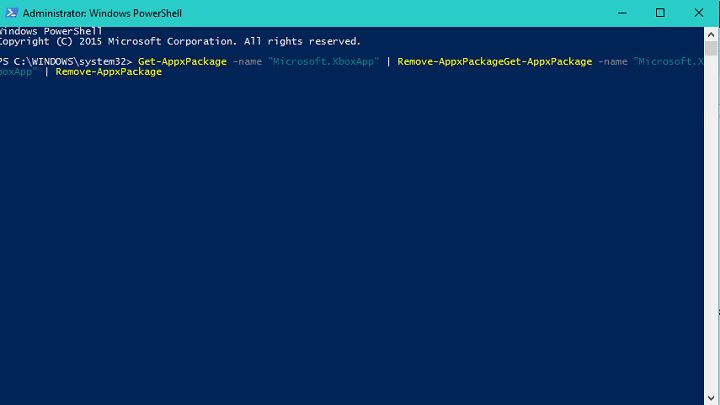
- Get-AppxPackage - სახელი „Microsoft. XboxApp ”| ამოღება- AppxPackage
- ამის შემდეგ შეგიძლიათ უბრალოდ ეწვიოთ Microsoft Store- ს და ხელახლა დააინსტალიროთ Xbox აპი.
როგორც ხედავთ Xbox აპლიკაციის დაფიქსირება, რომელიც არ გაიხსნება Windows 10-ზე, არც ისე ძნელია და უარეს შემთხვევაში თქვენ უბრალოდ უნდა წაშალოთ იგი PowerShell– ის გამოყენებით და კვლავ დააინსტალიროთ Microsoft– იდან მაღაზია
PowerShell შეწყვეტს მუშაობას Windows 10-ზე? ნუ დაუშვებთ ამ დღეს თქვენს დღეში ჩაგდებას. სწრაფად გაასწორონ ეს საოცარი სახელმძღვანელო.
გამოსავალი 3 - გაასუფთავეთ Windows Store- ის მეხსიერება
მაღაზიის ქეშის გადატვირთვისას ასევე შეიძლება გამოსწორდეს ეს შეცდომა, ამიტომ სცადეთ ეს შეცდომა. აქ მოცემულია ნაბიჯები, რომლებიც უნდა დაიცვათ Store cache- ის დასაყენებლად
- დაჭერაWindows Key + RRun- ს გაშვება
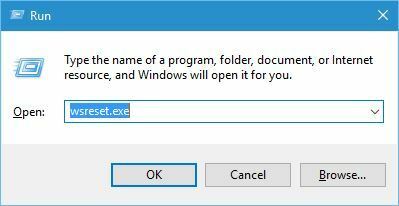
- შედი wsreset.exe> მოხვდაშედი
- გადატვირთვის პროცესის დასრულების შემდეგ, გადატვირთეთ Microsoft Store.
Microsoft Store არ გაიხსნება თქვენს Windows PC- ზე? არ ინერვიულო, ჩვენ დაგიფარეთ.
გამოსავალი 4 - რეგიონალური პარამეტრების შეცვლა
ზოგიერთმა მომხმარებელმა დაადასტურა, რომ რეგიონალური პარამეტრების შეცვლა მათ პრობლემის მოგვარებაში დაეხმარა. უბრალოდ შეცვალეთ თქვენი რეგიონი შეერთებულ შტატებში, კანადაში ან გაერთიანებულ სამეფოში ამ ინსტრუქციის შესაბამისად:
- გადადით დაწყებაზე> გადადით პარამეტრებზე> გადადით აქდრო და ენა
- აირჩიეთ რეგიონი და ენა > შეცვალეთ თქვენი ქვეყანა ან რეგიონი
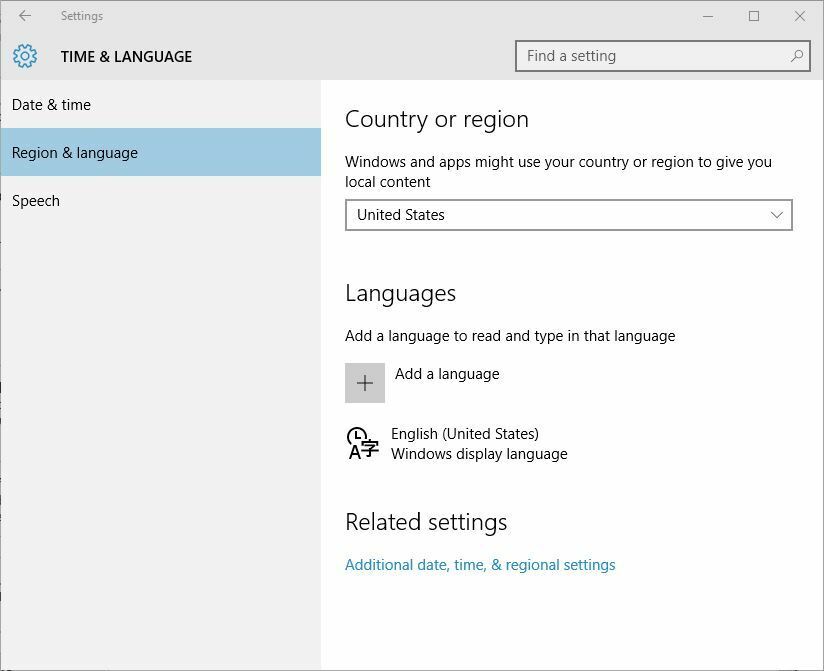
- გადატვირთეთ კომპიუტერი და შეამოწმეთ პრობლემა გამეორებულია.
თუ Setting აპის გახსნა გიჭირთ, საკითხის გადასაჭრელად გადახედეთ ამ სტატიას.
გამოსავალი 5 - ჩართეთ Xbox აპი სერვისებიდან
Windows 10-ის ბევრმა მომხმარებელმა განაცხადა, რომ Xbox აპლიკაციის ჩართვა შესაძლებელია Პროცესების ადმინისტრატორი მათ პრობლემა გადაჭრეს. აქ მოცემულია შემდეგი ნაბიჯები:
- Წადი დაწყება > აკრიფეთ ‘task manager’> გახსენით Task Manager
- გადადით სერვისებზე> დააჭირეთ ღილაკს გახსნა სერვისები
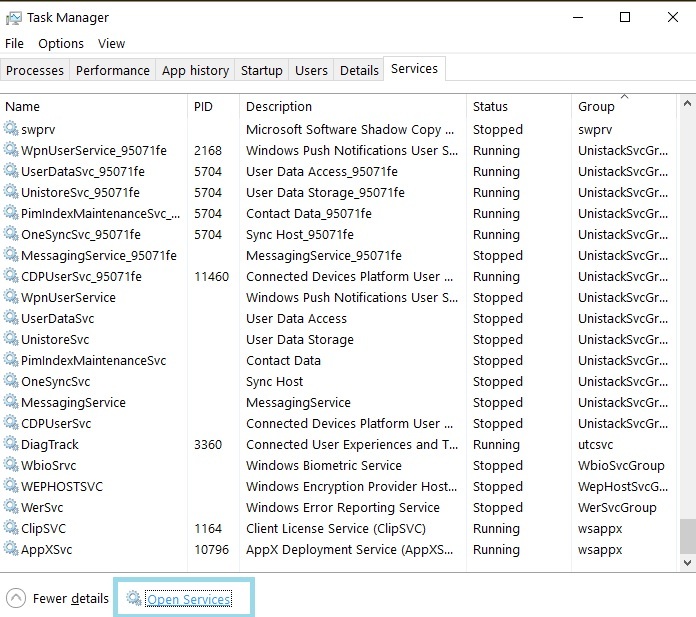
- იპოვნეთ შემდეგი სერვისები: xblauthmanager, xblgamesave და xboxnetapisvc
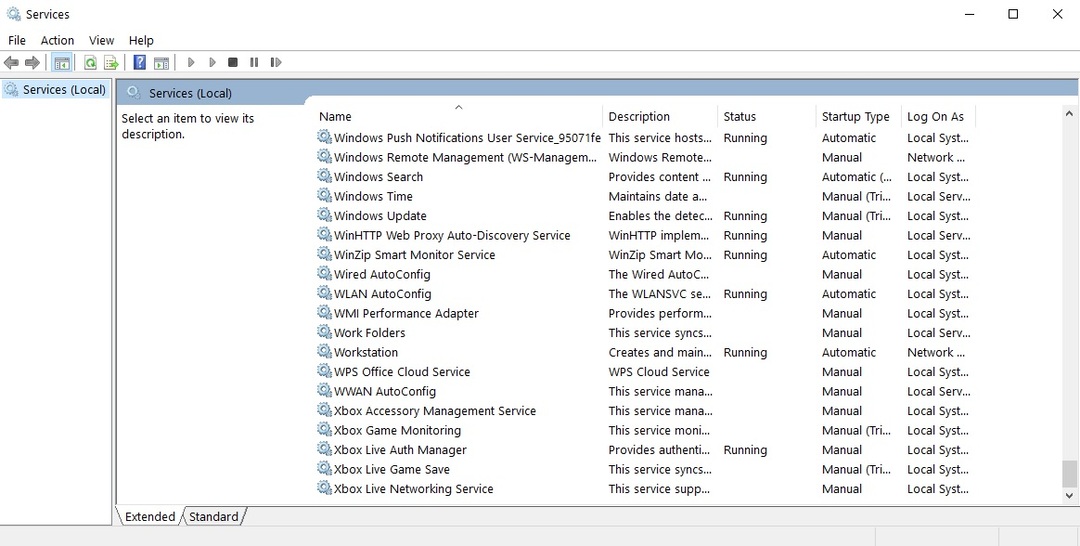
- დააწკაპუნეთ მათზე მარჯვენა ღილაკით> დაიწყეთ სერვისები
- თუ სერვისები არ დაიწყება> დააწკაპუნეთ მათზე> აირჩიეთ თვისებები
- გადადით Startup type- ზე> აირჩიეთ Automatic> დააჭირეთ Apply> OK.
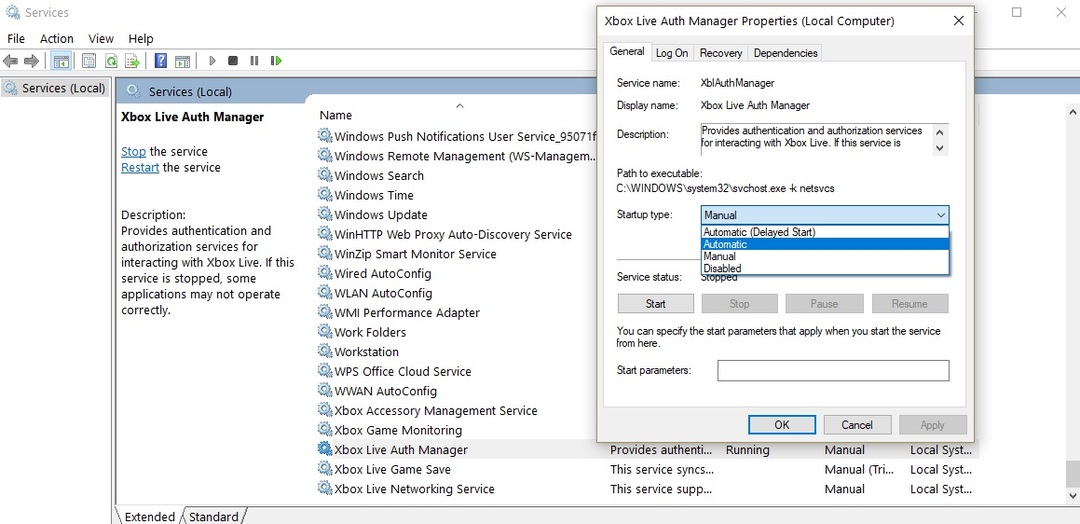
- გაააქტიურეთ ეს სამი Xbox ჩანაწერი ანალოგიურად.
მომხმარებლების უმეტესობას წარმოდგენა არ აქვს, თუ როგორ უნდა მოგვარდეს სამუშაოების ნელა მენეჯერთან. ნუ იქნები მათ შორის და წაიკითხე ესსწრაფი სახელმძღვანელო ისწავლოს როგორ გააკეთო ეს უფრო სწრაფად!
გაუშვით სისტემის სკანირება პოტენციური შეცდომების აღმოსაჩენად

ჩამოტვირთეთ Restoro
PC სარემონტო ინსტრუმენტი

დააჭირეთ დაიწყეთ სკანირება რომ იპოვოთ ვინდოუსის პრობლემები.

დააჭირეთ შეკეთება ყველა დაპატენტებულ ტექნოლოგიებთან დაკავშირებული პრობლემების გადასაჭრელად.
გაუშვით კომპიუტერის სკანირება Restoro Repair Tool– ით, რომ იპოვოთ შეცდომები, რომლებიც იწვევს უსაფრთხოების პრობლემებს და შენელებას. სკანირების დასრულების შემდეგ, შეკეთების პროცესი შეცვლის დაზიანებულ ფაილებს ახალი Windows ფაილითა და კომპონენტებით.
Task Manager ვერ გახსნით? არ ინერვიულოთ, ჩვენ მივიღეთ სწორი გამოსავალი თქვენთვის.
გამოსავალი 6 - გაუშვით SFC სკანირება
დაზიანებული ან დაკარგული რეესტრის კლავიშები ხელს უშლის Microsoft Store აპების სწორად გაშვებას. თქვენი რეესტრის შეკეთების უმარტივესი გზაა გამოიყენეთ სპეციალური ინსტრუმენტი, როგორიცაა CCleaner.
ასევე შეგიძლიათ გამოიყენოთ Microsoft– ის სისტემის ფაილის შემოწმება შეამოწმოს სისტემის ფაილის კორუმპირება. ეს პროგრამა ამოწმებს ყველა დაცული სისტემის ფაილების მთლიანობას და ასწორებს ფაილებს, როდესაც ეს შესაძლებელია.
შენიშვნა: სანამ თქვენს რეესტრს შეცვლით, დარწმუნდით რომ სარეზერვო იგი იმ შემთხვევაში, თუ რამე არასწორად მოხდება.
აქ მოცემულია SFC სკანირების ჩატარება.
1. გადადით Start> typeზე სმდ > დააწკაპუნეთ თაგუნას მარჯვენა ღილაკით ბრძანების სტრიქონი > აირჩიეთ Run as Administrator

2. ახლა აკრიფეთ sfc / scannow ბრძანება

3. დაველოდოთ სკანირების პროცესის დასრულებას და შემდეგ გადატვირთეთ კომპიუტერი. ყველა დაზიანებული ან დაკარგული ფაილები გადატვირთვისას შეიცვლება.
თუ თქვენ არ შეგეძლებათ წვდომა Command Prompt- ზე, როგორც ადმინისტრატორი, მაშინ უკეთესად გაეცანით მასეს სახელმძღვანელო.
პროცესის დასრულებამდე შეჩერებულია scannow ბრძანება? არ ინერვიულოთ, ჩვენ მარტივი გამოსავალი გვაქვს თქვენთვის.
იმედი გვაქვს, რომ ეს გადაწყვეტილებები დაგეხმარებათ Xbox აპლიკაციის პრობლემების მოგვარებაში. შეგვატყობინეთ, რომელი გამოსავალი გამოგადგათ.
თუ კიდევ გაქვთ შეკითხვები, გთხოვთ, გაეცნოთ კომენტარების განყოფილებებს ქვემოთ.
დაკავშირებული ისტორიები, რომ შეამოწმოთ:
- Windows 10 Xbox აპი არ დაუშვებს შეტყობინებებს [გამოსწორება]
- გაასწორონ: Xbox აპი მუდმივად იკეტება Windows 10-ზე
- დაფიქსირება: ნაკადი ნაკადი Xbox აპში Windows 10-ისთვის
 კიდევ გაქვთ პრობლემები?შეასწორეთ ისინი ამ საშუალებით:
კიდევ გაქვთ პრობლემები?შეასწორეთ ისინი ამ საშუალებით:
- ჩამოტვირთეთ ეს PC სარემონტო ინსტრუმენტი TrustPilot.com– ზე შესანიშნავია (ჩამოტვირთვა იწყება ამ გვერდზე).
- დააჭირეთ დაიწყეთ სკანირება Windows– ის პრობლემების მოსაძებნად, რომლებიც შეიძლება კომპიუტერის პრობლემებს იწვევს.
- დააჭირეთ შეკეთება ყველა დაპატენტებულ ტექნოლოგიებთან დაკავშირებული პრობლემების გადასაჭრელად (ექსკლუზიური ფასდაკლება ჩვენი მკითხველებისთვის).
Restoro გადმოწერილია 0 მკითხველი ამ თვეში.

![Windows 10 თავისით იღვიძებს ძილისგან [სწრაფი გადაწყვეტილებები]](/f/094ffe6e3fff7fd59d8250e54d3159d6.jpg?width=300&height=460)
